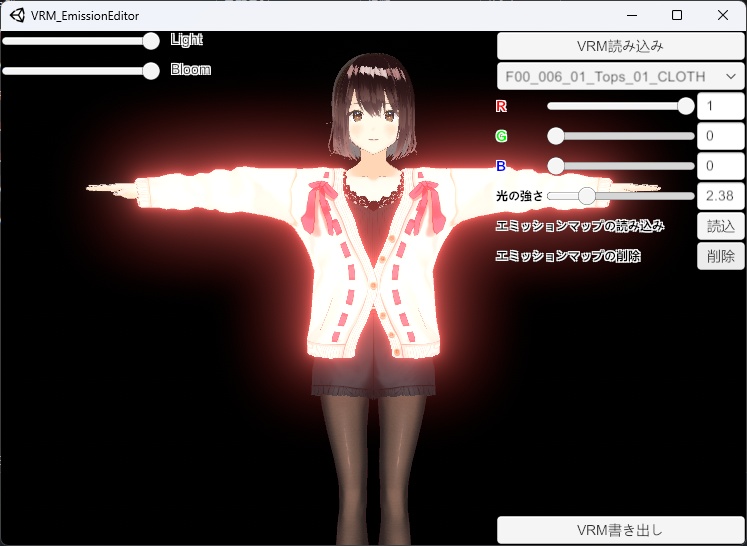VRMの光物設定するやつ
- ダウンロード商品無料¥ 0
- ダウンロード商品募金¥ 120
※無料版と募金版は同一ファイルです。 ■これなに? VRMの光物を設定するやつです。 ■使い方 右上の「VRM読み込み」ボタンでVRMファイルを選んで読み込みます。 「VRM読み込み」ボタンの下にあるドロップダウンから光らせたいパーツを選びます。 R,G,B,光の強さ、それぞれをいじって良い感じに光らせます。 右下の「VRM書き出し」ボタンでVRMファイルを保存します。 エミッションマップについて 設定しても光らないぞ? という時は「エミッションマップの削除」の右にあるボタンを クリックすると光るかもしれません。 エミッションマップは光る位置をテクスチャで指定できます。 白い所が光って、黒い所は光りません。そういう画像を読み込めます。 マウス操作について 右クリック押し込みのままで回転 ホイール押し込みのままで移動 ホイール回転で拡縮 備考 左上の「Light」と「Bloom」は意味が分かる人だけ使えば良いと思います。 共に0~1のスライドバーにしていて、一応いじれるようにしました。無いよりマシと思ってつけてます。 個別環境におけるポスプロとの合わせこみには物足りないと思います。 ■作った人 120 https://twitter.com/120byte ■免責 本ソフトウェアの利用により発生した問題は、 本ソフトウェア利用者の責任とし、 本ソフトウェア作成者は一切の責任を負わないものとします。 ■改版履歴 20230527 初版 20230528 エミッションマップ対応 ドロップダウン操作中のマウス操作無効化 GitHub https://github.com/xelloss120/VRM_EmissionEditor
※無料版と募金版は同一ファイルです。
■これなに?
VRMの光物を設定するやつです。
■使い方
右上の「VRM読み込み」ボタンでVRMファイルを選んで読み込みます。
「VRM読み込み」ボタンの下にあるドロップダウンから光らせたいパーツを選びます。
R,G,B,光の強さ、それぞれをいじって良い感じに光らせます。
右下の「VRM書き出し」ボタンでVRMファイルを保存します。
エミッションマップについて
設定しても光らないぞ?
という時は「エミッションマップの削除」の右にあるボタンを
クリックすると光るかもしれません。
エミッションマップは光る位置をテクスチャで指定できます。
白い所が光って、黒い所は光りません。そういう画像を読み込めます。
マウス操作について
右クリック押し込みのままで回転
ホイール押し込みのままで移動
ホイール回転で拡縮
備考
左上の「Light」と「Bloom」は意味が分かる人だけ使えば良いと思います。
共に0~1のスライドバーにしていて、一応いじれるようにしました。無いよりマシと思ってつけてます。
個別環境におけるポスプロとの合わせこみには物足りないと思います。
■作った人
120
https://twitter.com/120byte
■免責
本ソフトウェアの利用により発生した問題は、
本ソフトウェア利用者の責任とし、
本ソフトウェア作成者は一切の責任を負わないものとします。
■改版履歴
20230527
初版
20230528
エミッションマップ対応
ドロップダウン操作中のマウス操作無効化
GitHub
https://github.com/xelloss120/VRM_EmissionEditor